战争雷霆下载方法,战争雷霆下载教程电脑版怎么下载
- 综合资讯
- 2024-10-02 03:58:54
- 2
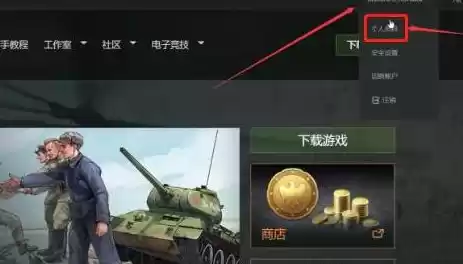
***:主要介绍战争雷霆电脑版的下载相关内容。重点关注战争雷霆的下载方法与下载教程,旨在为想要在电脑上获取该游戏的用户提供指引,但未给出具体的下载步骤等详细信息,只是明...
***:主要探讨战争雷霆电脑版的下载方法。旨在为想要下载战争雷霆电脑版的用户提供教程,可能会涉及到从官方网站下载的步骤,包括如何找到正确的下载入口、是否需要注册账号,以及可能遇到的诸如系统要求检查、下载速度优化、安装过程中的注意事项等内容,但目前没有具体的下载操作步骤等实际信息。
《战争雷霆电脑版下载教程:详细步骤与注意事项》
一、引言
战争雷霆是一款备受瞩目的军事题材战争游戏,它以其逼真的战争场景、丰富的载具种类以及高度还原的历史战役吸引了众多军事爱好者和游戏玩家,对于想要在电脑上体验这款精彩游戏的玩家来说,正确的下载步骤至关重要,本教程将详细介绍战争雷霆电脑版的下载方法,包括从官方网站下载以及可能遇到的问题及解决办法等内容。
二、系统要求
在下载战争雷霆电脑版之前,首先要确保您的电脑满足游戏的最低系统要求,这样才能保证游戏的正常运行。
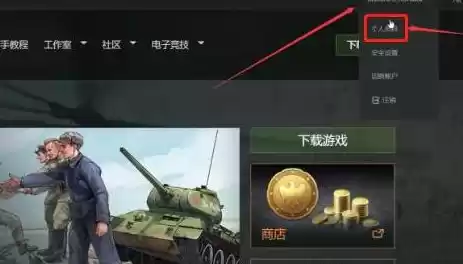
图片来源于网络,如有侵权联系删除
1、操作系统
- 对于Windows系统,游戏支持Windows 7(64位)及以上版本,虽然Windows 7可以运行游戏,但为了获得更好的体验,建议使用Windows 10或Windows 11系统。
- 对于Mac系统,需要macOS 10.13.6及以上版本,不过需要注意的是,Mac版本可能在某些方面与Windows版本存在差异,例如载具性能表现等。
2、处理器(CPU)
- 最低要求是英特尔酷睿i3或等效的AMD处理器,如果您想要在高画质下流畅运行游戏,特别是在大规模战斗场景中,建议使用英特尔酷睿i5 - 7400或AMD Ryzen 5 1600及以上的处理器。
3、内存(RAM)
- 游戏的最低内存要求为8GB,但如果您同时运行其他后台程序或者想要更流畅地切换游戏界面等操作,16GB或更多的内存会是更好的选择。
4、显卡(GPU)
- 对于NVIDIA显卡,最低要求是NVIDIA GeForce GTX 660或等效的AMD显卡,如AMD Radeon HD 7850,如果您追求高分辨率(如1080p以上)和高画质(如高纹理质量、抗锯齿等),则需要NVIDIA GeForce GTX 1060或AMD Radeon RX 580及以上的显卡。
5、硬盘空间
- 战争雷霆需要至少59GB的可用硬盘空间来安装游戏,随着游戏的更新和内容扩展,这个空间需求可能会逐渐增加,所以建议您的硬盘有足够的剩余空间,例如100GB以上的可用空间。
三、从官方网站下载战争雷霆(Windows系统)
1、访问官方网站
- 打开您的浏览器(如Google Chrome、Mozilla Firefox或Microsoft Edge等),在地址栏中输入战争雷霆的官方网址:https://warthunder.com/。
- 进入官方网站后,您可能会看到不同的页面元素,包括游戏的宣传视频、最新活动信息以及游戏特色介绍等。
2、找到下载入口
- 在官方网站首页,通常在页面的顶部或者中间部分会有一个明显的“下载”按钮,这个按钮可能会直接显示为“Download”或者有一个向下箭头的图标。
- 如果您没有看到这个按钮,可以在菜单中查找,一般会有一个名为“游戏”或者“Get War Thunder”之类的菜单选项,点击进入后就能找到下载链接。
3、选择游戏版本
- 点击下载按钮后,您会被带到一个页面,在这里需要选择您要下载的游戏版本,战争雷霆有两种主要的版本:标准版和Steam版。
- 如果您选择标准版,这是直接从游戏官方启动器进行游戏的版本,点击“下载游戏启动器”按钮,这个启动器将用于管理游戏的下载、安装和更新等操作。
- 如果您已经安装了Steam客户端并且更喜欢通过Steam来管理游戏,可以选择Steam版,在这种情况下,您将被重定向到Steam商店页面,然后在Steam中搜索“战争雷霆”并进行下载。
4、下载游戏启动器(针对标准版)
- 当您点击“下载游戏启动器”后,浏览器会提示您选择下载位置,您可以选择默认的下载位置(如“下载”文件夹),也可以指定其他您想要保存启动器安装文件的文件夹。
- 下载完成后,找到下载的安装文件(一般为.exe格式),双击运行它。
5、安装游戏启动器
- 在安装向导中,您首先会看到欢迎界面,点击“下一步”。
- 然后选择安装路径,默认路径通常是在系统盘(C盘)的Program Files文件夹下,但您可以点击“浏览”按钮来更改安装路径到其他磁盘分区,例如D盘或者E盘的某个文件夹。
- 您可以选择是否创建桌面快捷方式和开始菜单快捷方式,如果您希望能够更方便地启动游戏启动器,建议勾选这两个选项。
- 点击“安装”按钮,启动器将开始安装,安装过程可能需要几分钟,具体时间取决于您的电脑性能。
6、通过游戏启动器下载游戏
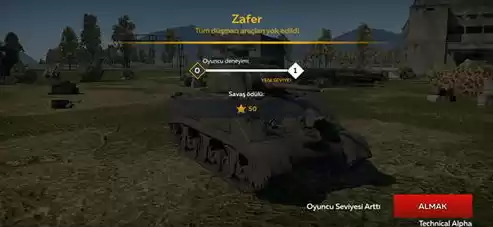
图片来源于网络,如有侵权联系删除
- 安装完成游戏启动器后,它会自动打开,如果没有自动打开,您可以在桌面上找到游戏启动器的快捷方式并双击打开。
- 在游戏启动器中,您会看到战争雷霆的游戏图标,点击游戏图标旁边的“安装”按钮。
- 您需要再次选择安装路径,这个路径是游戏本体的安装位置,同样,您可以选择默认路径或者指定其他路径。
- 您可以选择要安装的游戏内容,战争雷霆有多个游戏模式和大量的载具、地图等内容,您可以选择全部安装,或者根据您的喜好和硬盘空间情况选择部分安装,如果您主要对空战模式感兴趣,可以先只安装与空战相关的内容,以后再根据需要安装其他内容。
- 点击“开始安装”按钮,游戏将开始下载和安装,在下载过程中,您可以看到下载进度、下载速度以及剩余时间等信息。
四、从官方网站下载战争雷霆(Mac系统)
1、访问官方网站
- 与Windows系统相同,在Mac系统下,首先打开Safari或其他浏览器,输入https://warthunder.com/。
2、找到下载入口
- 在官方网站首页找到“下载”按钮或者相关的菜单选项,如“Get War Thunder for Mac”。
3、下载游戏安装文件
- 点击下载按钮后,浏览器会提示您选择下载位置,您可以将游戏安装文件(.dmg格式)下载到“下载”文件夹或者其他您指定的文件夹。
4、安装游戏
- 下载完成后,找到.dmg文件并双击打开它,这会在桌面上挂载一个磁盘映像,里面包含游戏的安装文件。
- 将游戏图标拖移到“Applications”(应用程序)文件夹中,这是Mac系统安装应用程序的标准方式,在拖移过程中,系统可能会提示您输入管理员密码,输入正确密码后,游戏将开始安装。
- 安装完成后,您可以从“启动台”或者“Applications”文件夹中找到并启动战争雷霆。
五、可能遇到的问题及解决办法
1、下载速度慢
原因
- 网络带宽限制:如果您的网络套餐带宽较低,例如您使用的是低速率的宽带或者移动网络流量套餐,可能会导致下载速度慢。
- 服务器拥堵:战争雷霆的官方下载服务器可能在某些时段(如游戏更新发布后的高峰期)会有大量用户同时下载,从而导致服务器拥堵,影响下载速度。
解决办法
- 检查网络连接:确保您的网络连接稳定,可以尝试重启路由器或者调制解调器,如果您使用的是Wi - Fi连接,可以尝试靠近路由器或者切换到有线连接(以太网连接)以提高稳定性和速度。
- 更改下载时段:如果是服务器拥堵问题,可以尝试在非高峰时段(如清晨或者深夜)进行下载。
- 下载加速器:使用合法的下载加速器软件,如迅雷等(注意要从官方网站下载正版软件),在使用下载加速器时,将战争雷霆的下载链接添加到加速器中,可能会提高下载速度,但要确保遵守相关的软件使用协议。
2、安装失败
原因
- 磁盘空间不足:如果您选择的安装路径所在磁盘分区没有足够的可用空间,游戏安装将失败。
- 权限问题:在某些情况下,例如您没有足够的管理员权限或者安装文件被安全软件阻止,可能会导致安装失败。
- 安装文件损坏:如果在下载过程中出现网络中断或者文件下载不完全,安装文件可能会损坏,从而无法正常安装。
解决办法

图片来源于网络,如有侵权联系删除
- 检查磁盘空间:查看安装路径所在磁盘分区的可用空间,如果空间不足,可以清理一些不必要的文件或者选择其他有足够空间的磁盘分区进行安装。
- 解决权限问题:如果是权限问题,在Windows系统下,右键点击安装文件或安装程序,选择“以管理员身份运行”,在Mac系统下,确保您以管理员账户登录,并且在安装过程中根据提示输入正确的管理员密码。
- 重新下载安装文件:如果怀疑安装文件损坏,可以删除已下载的安装文件,然后重新从官方网站下载。
3、游戏启动器无法打开或更新失败
原因
- 网络问题:如果游戏启动器无法连接到服务器进行更新或者验证,可能会导致无法打开或更新失败。
- 软件冲突:某些安全软件(如杀毒软件、防火墙等)可能会阻止游戏启动器的运行或更新,认为其是潜在的安全威胁。
- 启动器文件损坏:与安装文件损坏类似,如果启动器文件本身损坏,可能会导致无法正常打开或更新。
解决办法
- 检查网络连接:确保网络连接正常,可以尝试访问其他网站或者在线服务来验证网络是否可用,如果是网络问题,可以按照前面提到的解决网络问题的方法进行处理。
- 调整安全软件设置:暂时关闭杀毒软件、防火墙等安全软件,或者将游戏启动器添加到安全软件的信任列表中,在Windows系统中,不同的杀毒软件和防火墙有不同的设置方法,例如在Windows Defender中,可以在“病毒和威胁防护”设置中添加排除项,在Mac系统中,对于系统自带的防火墙,可以在“系统偏好设置” - “安全性与隐私”中调整设置。
- 重新安装游戏启动器:如果启动器文件损坏,可以先卸载现有的启动器(在Windows系统下通过“控制面板” - “程序和功能”进行卸载,在Mac系统下将启动器从“Applications”文件夹移到废纸篓),然后重新从官方网站下载并安装。
六、游戏更新
1、自动更新(通过游戏启动器)
- 战争雷霆会定期进行更新,以修复漏洞、添加新内容(如新载具、地图、游戏模式等),如果您使用的是官方游戏启动器,启动器会自动检测到游戏的更新。
- 当有更新可用时,启动器会显示一个通知,您可以点击“更新”按钮开始更新,在更新过程中,您可以看到更新的进度、下载速度以及预计剩余时间等信息。
- 更新可能需要下载较大的文件,这取决于更新的内容,在更新过程中,建议您不要中断网络连接或者关闭启动器,以免导致更新失败。
2、手动检查更新
- 如果您怀疑游戏启动器没有及时检测到更新,可以手动检查更新,在游戏启动器中,通常会有一个“检查更新”或者类似的按钮,点击这个按钮,启动器会立即检查是否有可用的更新。
- 如果有更新,按照提示进行更新操作即可。
七、游戏安装后的初始设置
1、图形设置
- 第一次启动战争雷霆后,您可以进入游戏的设置菜单来调整图形设置,在游戏主菜单中,找到“设置”或“Options”选项,然后点击进入。
- 在图形设置中,您可以根据您的电脑性能调整分辨率、画质(如低、中、高、超高)、抗锯齿等级、纹理质量等参数,如果您的电脑性能较低,可以选择较低的画质和分辨率以确保游戏的流畅性;如果您的电脑性能较好,可以尝试提高画质来获得更逼真的游戏体验。
2、音频设置
- 同样在设置菜单中,您可以找到音频设置部分,您可以调整游戏的音量大小、音效类型(如背景音乐、载具音效等)以及音频输出设备(如果您有多个音频输出设备,如扬声器和耳机)。
3、控制设置
- 战争雷霆支持多种控制方式,包括键盘鼠标操作和游戏手柄操作,在控制设置中,您可以自定义按键绑定,例如将射击键设置为您习惯的按键,调整飞机或坦克的操控灵敏度等,如果您使用游戏手柄,还可以进行手柄的校准和按键映射等操作。
八、结论
通过以上详细的步骤,您应该能够顺利地在电脑上下载、安装和设置战争雷霆这款精彩的游戏,在整个过程中,要密切关注系统要求、下载过程中的提示以及可能遇到的问题,并按照相应的解决办法进行处理,希望您能够在战争雷霆的世界中享受激烈的战争游戏体验,无论是在空中进行激烈的空战,还是在陆地上驾驶坦克冲锋陷阵。
本文链接:https://www.ples.cn/1183.html
